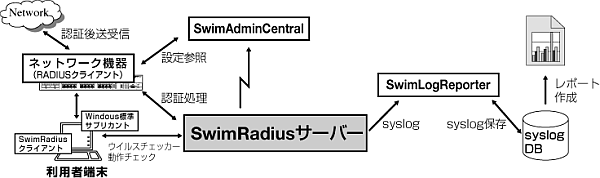
使用例
本ユーザーズガイドでは、CentreNET SwimRadius(以下、SwimRadius)の概要、基本的な使用手順、 設定要素の詳細、各ウィンドウ・メニュー項目の詳細などについて解説します。
SwimRadiusは、AAA機能(Authentication, Authorization, Accounting)として RADIUSおよびIEEE 802.1X機能を提供するソフトウェアです。 LAN上の機器を認証する802.1X環境に特化したRADIUSサーバーとして機能します。 セキュリティー強化のための認証機能だけでなく、アカウンティングやログイン情報なども容易に解析できます。 syslogを送信して、SwimLogReporterと連係した動作が可能です。
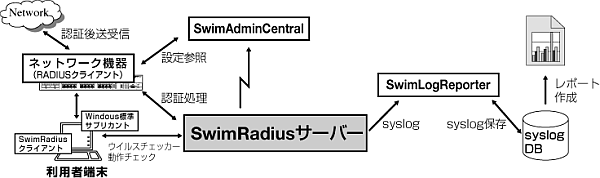
使用例
SwimRadiusは、ネットワーク機器からの802.1X認証要求に対して、ポリシー設定に基づいて認証判断を行うとともに、 PCに対してウィルスチェックソフトウェアの動作もチェックし、両方がOKの場合にのみネットワークへの接続を認めます。 もちろん、802.1Xのみの認証も可能です。また、SwimLogReporterに関連ログを保存させることにより、 大量の過去ログの保存を可能とし、レポートすることができます。
Note
対応機器とファームウェアバージョンについては、リリースノート
をご覧ください。
SwimRadiusには、以下の特長があります。
802.1X(EAP-MD5,EAP-TLS,PEAP)をサポートしています。(→「認証情報管理」の「認証情報編集ダイアログ」)
MACアドレスベース認証をサポートしています。
ダイナミックVLAN機能:認証に成功した利用者端末を業務用のVLANに割り当てることができます。
セキュリティーレベルチェック:認証を求めてきたPC上でウィルスチェックソフト/ファイアウォールソフトの動作などをチェック(検疫)し、認証に失敗したPCの通信停止や、隔離VLANへの割り当てが可能です。(→「認証情報管理」の「認証情報編集ダイアログ」)
ポリシーチェック:RADIUSクライアント、そのポート、利用者端末のMACアドレス、ユーザIDの認証関係をポリシーとして定義できます。(→「ポリシー設定」)
利用者端末の接続状態を表示できます。(→「結果一覧」)
SwimRadius起動のためのユーザーアカウントは独自に管理され、セキュリティーレベル(参照のみ、または参照/変更)を設定できます。(→「ユーザ管理」)
プライベート認証局:証明書を発行することができます。(→「認証局」)
SwimRadiusはネットワークを利用するユーザーを認証するアプリケーションなので、独自のユーザーアカウント情報を保持しています。登録されたユーザーだけが、ログインして使用できるしくみになっています。
また、登録されたユーザーには、セキュリティーレベルを設定しておくことができます。 セキュリティーレベルの設定によって、SwimRadiusの参照のみ/参照と情報作成の2種類の権限が設定できます。 参照のみの権限の場合には、シークレット情報などはアスタリスクで表示されます。
SwimRadius起動時には、次のようなログインダイアログが表示されます。 ここでユーザー名とパスワードを正しく入力してログインしないと、SwimRadiusを利用することはできません。

ログインダイアログ
Note
自動ログインを設定すると、ダイアログへの入力を行わずにSwimRadiusを利用できます。自動ログインの設定は、メニューバーの 『設定』→『ユーザ管理』で行います。
インストール直後は、『Administrator』という名前のユーザーがデフォルトで登録されています(パスワードはなし)。 初回ログイン時はこのユーザーでログインしてください。
ログインするには、『ユーザ名』にユーザー名を、『パスワード』にパスワードを入力し、 『ログイン』をクリックしてください。ユーザー名、パスワードは大文字小文字を区別します。 ログインに成功すれば、SwimRadiusのメイン画面(ステータスビュー)が表示されます。
Note
Windows XP Service Pack 2、Windows Server 2003、Windows Vistaでファイアウォール機能(Windows ファイアウォール)を有効にしている場合、
ログイン完了後に『Windows セキュリティの重要な警告』ダイアログが表示されることがあります。
この場合は、『ブロックを解除する』ボタンをクリックしてください。
Note
SwimRadiusのユーザーアカウントは、OSやネットワーク機器のユーザーアカウントとは関係ありません。
インストール直後は『Administrator』ユーザーにパスワードが設定されていません。セキュリティーのため、 初回ログイン時には必ずパスワードを設定してください。
新規ユーザーの登録や既存ユーザーのパスワード変更は、メニューバーの 『設定』→『ユーザ管理』で行います。
ステータスビューは、ログイン後に表示される SwimRadius のメイン画面です。
利用者端末に対する認証状態を示します。 各欄はクリックの度に昇順/降順でソートできます。 ログインダイアログにより認証されると本画面が表示され即座に利用者端末との認証状態を参照することができます。
ここでは、メイン画面の画面構成とメニュー項目について解説します。
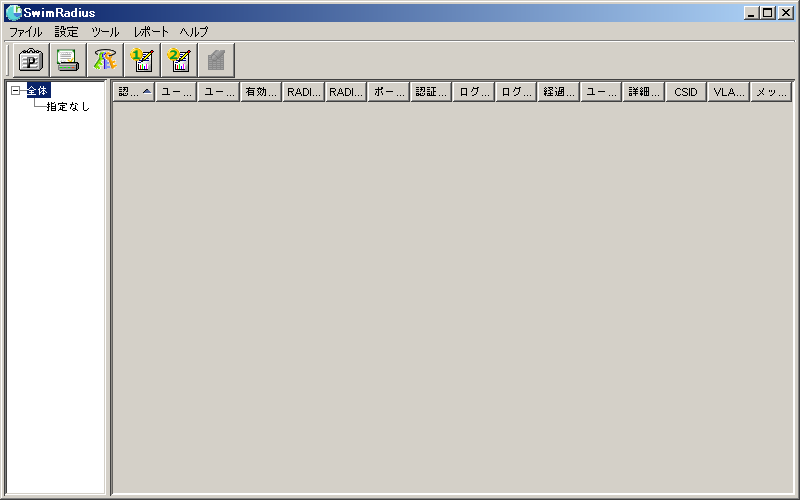
メイン画面(ステータスビュー)
メイン画面は、画面上部のメニューバー、ツールバー、画面左側のグループツリーと、 画面右側の結果一覧から構成されています。
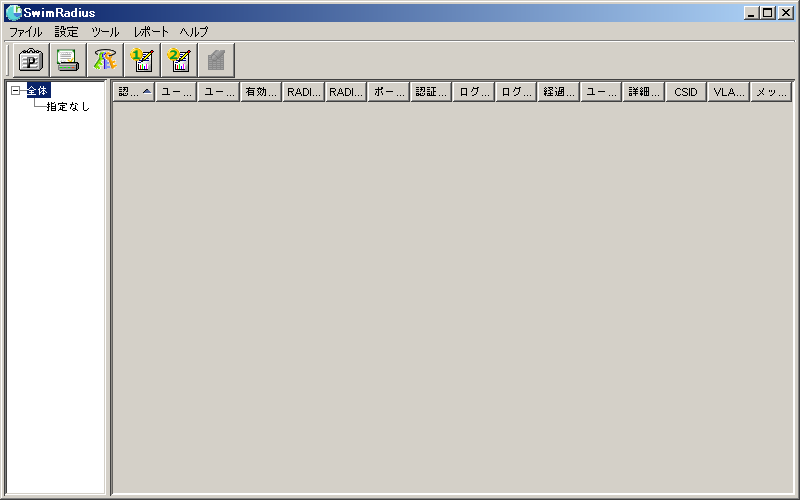
メイン画面
メニューバーには、SwimRadius のさまざまな機能を実行するためのメニュー項目が配置されています。 各メニュー項目の詳細については、次節以降で詳しく解説します。
ツールバーには、頻繁に使用すると思われるメニュー項目がボタン形式で配置されています。

メイン画面のツールバー
ツールバー上のボタンを使用することにより、以下のメニュー項目をワンクリックで実行できます。 各メニュー項目の詳細については、次節以降をご覧ください。
 |
認証情報管理 | 『設定』→『認証情報管理』と同じ |
 |
RADIUSクライアント設定 | 『設定』→『RADIUSクライアント設定』と同じ |
 |
ポリシー設定 | 『設定』→『ポリシー設定』と同じ |
 |
SLRレポート1 | 『レポート』→『SLRレポート1』と同じ |
 |
SLRレポート2 | 『レポート』→『SLRレポート2』と同じ |
 |
認証結果クリア | 選択されているステータスの認証結果をクリアします。 |
メイン画面左側の『グループツリー』には、認証情報管理で登録したグループの一覧がツリー形式で表示されます。 グループ名をクリックすることにより、そのグループに所属する認証情報が表示されます。 また、グループツリーを選択し、証明書一括管理を実行すると、 そのグループに所属するユーザーに対して証明書の一括処理を行うことができます。
結果一覧には、認証結果の一覧が表示されます。
成功、失敗を表示します。結果は802.1Xとウィルスチェックについて表示します。 いずれかのチェックが失敗の場合は文字を赤色で表示します。 表示の種類は以下のようになります。
なお、実際の状態と表示が不一致の状態が発生した場合は、本セルをクリックで選択し、 『認証結果クリア』ボタンをクリックすることにより、表示をクリアできます。
OK/OK (802.1Xとウィルスチェックの両方がOK) OK/ (802.1XはOK。ウィルスチェック指定なし。全体としてOK) OK/NG (802.1XはOK。ウィルスチェックはNG) NG/ (802.1XはNG。ウィルスチェック指定なし) NG/--(802.1XはNG。この時点でウィルスチェックは実行しないことになり、結果は不明。全体としてもNG)
ユーザIDを表示します。
利用者端末のIPアドレスを表示します。 ただし、本項目は、ウィルスチェックソフト動作確認を行った場合にのみ表示されます。
ユーザIDの有効期限を表示します。
RADIUSクライアント(スイッチなどのネットワーク機器)の名前を表示します。
RADIUSクライアント(スイッチなどのネットワーク機器)のIPアドレスを表示します。
利用者端末が接続しているRADIUSクライアント端末のポートを表示します。 認証要求時にRADIUSクライアントから送られてくるポート番号(NASポート属性)は、機器の実装によりまちまちであり、 実際に送られてくる値を確認しないとわかりません。この欄には実際に送られてくるポート番号が表示されます。 ポリシー設定で定義する場合には、値がこの値と同じでない場合には認証がNGとなります。
たとえば、物理的なポートの1番が『1』ではなく、『0』または『1000』と通知されるような場合があります。
PAP、CHAP、EAP-MD5、EAP-TLS、PEAPのいずれかを表示します。
認証に成功した時刻を表示します。
ログオフした時刻を表示します。
Note
ログオフを正しく検知できるかどうかはRADIUSクライアントの仕様に依存します。
ログインに成功してからログオフするまでの接続時間を表示します。
Note
ログオフを正しく検知できるかどうかはRADIUSクライアントの仕様に依存します。
ユーザIDに対応した任意の文字列を設定できます。
任意の情報を設定することができます。
Calling Station ID情報を表示します。内容は機種に依存します。 弊社製品では、利用者端末のMACアドレスが設定されています。
VLAN情報を表示します。
メッセージを表示します。
メニューから『設定』−『表示選択』を選択(または結果一覧のインデックスを右クリック)することによって ダイアログが表示され、一覧に表示する項目を選択することができます。最低1つは選択してください。
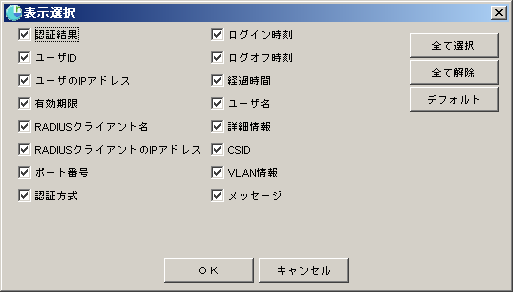
表示選択ダイアログ
メイン画面の『ファイル』メニューからは、認証情報のインポート・エクスポートや、SwimRadius の終了を行います。
Note
設定情報のバックアップ、リストアに関してはFAQをご覧ください。
CSV形式で記述された認証情報をファイルからインポートします。すでに同じユーザーIDが登録されている場合には、 証明書の有効期限と証明書のパスワード以外は上書きされます。
登録されている認証情報をCSV形式でファイルにエクスポートします。
Note
設定情報のバックアップ、リストアについてはFAQをご覧ください。
ログインユーザを変更します。ログインダイアログが表示されます。
ログインダイアログが表示されたとき、SwimRadiusはバックグラウンドで動作しています。 ログインダイアログでキャンセルを選択するとSwimRadiusを終了します。
SwimRadius を終了します。
メイン画面の『設定』メニューからは、SwimRadius のユーザー設定と SwimRadius の動作設定が行えます。
Note
基本設定の変更は、SwimRadiusが再起動するまで適用されません。
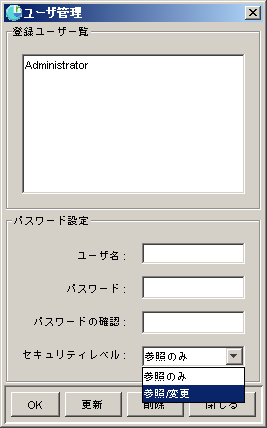
ユーザ管理ダイアログ
SwimRadius 起動時にはログインダイアログが表示され、本ダイアログで登録したユーザ名とパスワードを入力しないと SwimRadius を利用できないようになっています。 インストール直後は、『Administrator』という名前のユーザーがデフォルトで登録されています(パスワードはなし)。 初回ログイン時はこのユーザーでログインしてください。
SwimRadiusのユーザーアカウントは、SwimRadiusの利用を許可するか判断するために使用されます。 『参照のみ』と『参照/変更』の2つの権限があります。基本設定はすべてのユーザーで共有されます。 ユーザーごとに異なる基本設定を持つことはできません。
Note
SwimRadiusのユーザーアカウントは、OSやネットワーク機器のユーザーアカウントとは関係ありません。
パスワードには、1文字以上(上限なし)の半角英数記号を指定してください。 (ただし、/ \ [ ] " : ; | < > + = , ? * は使用できません。)日本語などの全角文字は指定しないでください。
以下のユーザを作成することで、SwimRadius へのログインを自動化することができます。
ユーザ名:「sr_autologin_user」、パスワード:「sr!autologin!user」
なお、自動ログイン機能を解除するためには、上記のユーザを削除し、SwimRadiusを再起動してください。
Note
自動ログイン用ユーザを追加/削除するためには、SwimRadiusログインユーザのセキュリティレベルに「参照/変更」が設定されている必要があります。「参照のみ」のユーザからはユーザを追加/削除することができませんので、その場合は、SwimRadiusのメニュー「ファイル」−「ログオフ」を実行するか、SwimRadius を再起動し、「参照/変更」レベルのユーザでログイン後にユーザの追加/削除を行ってください。
RADIUSサーバーとしての動作に関する設定を行います。
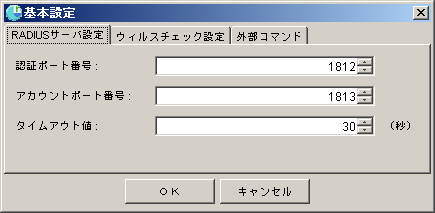
RADIUSサーバ設定
セキュリティソフトチェックが有効に設定されている場合に使用される、 ウィルスチェック機能に関する値の設定を行います。
セキュリティソフトチェック機能を利用するには、SwimRadiusクライアント (PC上でウィルスチェックソフトが動作しているかどうかを確認し、 SwimRadiusのサーバーに情報を返すためのサービスとして動作します) を事前に利用者端末上にインストールしておく必要があります。

ウィルスチェック設定
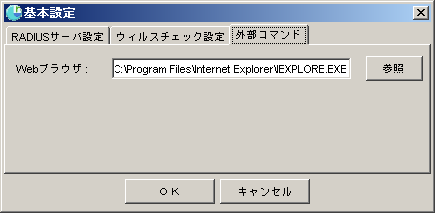
外部コマンド
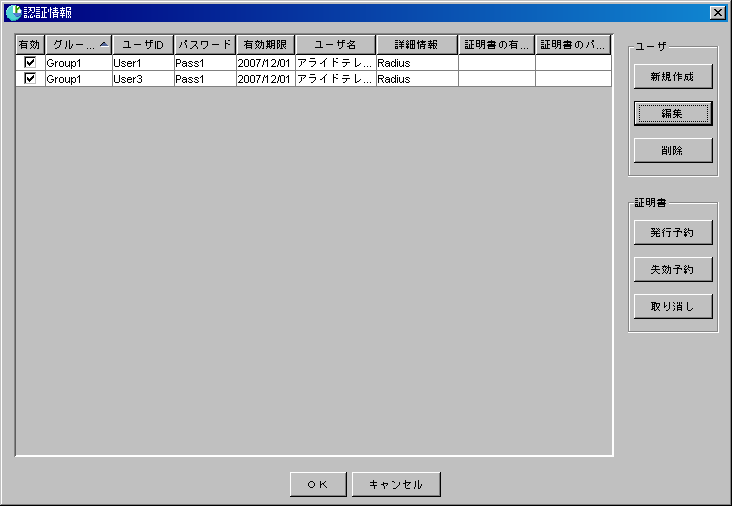
認証情報管理ダイアログ
SwimRadiusが認証するユーザー(利用者)の情報(ユーザID、パスワードなど)を管理します。 ログインのセキュリティレベルが参照のみの時には、新規作成、変更、削除を行うことはできません。 各欄はクリックの度に昇順/降順でソートできます。 処理対象を複数選択する場合には、CTRLキーを押しながら対象をクリックまたは、 Shiftキーを押しながら対象範囲の先頭と終わりのセルをクリックすることにより選択することができます。

ユーザ証明書発行ダイアログ
Note
証明書はインストールディレクトリーの下のpki\certsディレクトリーの下に作成されます。
また、ユーザーIDが『A』の場合は、証明書は『A.p12』となります。
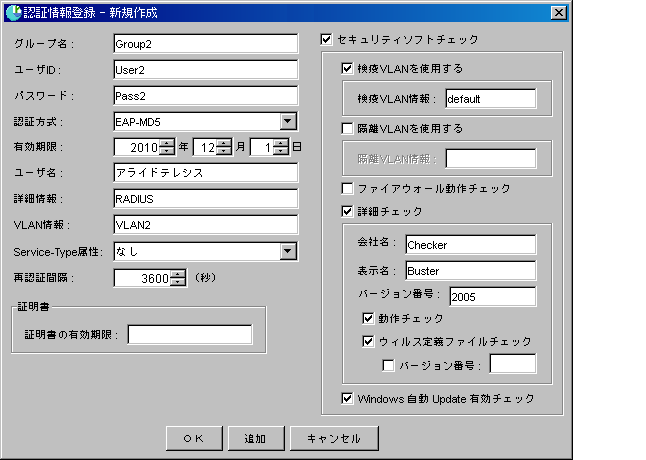
認証情報編集ダイアログ
ユーザを識別するための文字列を指定します。(日本語などの全角文字は指定しないでください。)(必須)
Note
64文字までの半角英数字、スペース、`~!@#$%^&()-_=+[]{};',.が使用できます。文字列の先頭は半角英数字を使用し、末尾にはスペースを使用しないでください。スペースは2つ以上連続して使用しないでください。また、SwimRadiusRoot、SwimRadiusServer、認証局名と同じ名前、errorまたはproblemを含む文字列も使用しないでください。
Note
RADIUSクライアントによっては、MACアドレスベース認証がサポートされています。SwimRadiusでMACアドレスベース認証を使用する場合、RADIUSクライアントからSwimRadiusに認証要求する際に使用されるユーザID、パスワードを設定します。ユーザID、パスワードとして指定する文字列は、機器によって異なります。ご使用の機器のマニュアルなどを参照して、正しい情報を設定してください。
パスワードとして任意の文字列を指定します。(日本語などの全角文字は指定しないでください。)ログインのセキュリティレベルが『参照のみ』の時には、本情報はアスタリスクで表示されます。(必須)
Note
31文字までの半角英数字、スペース、`~!@#$%^&()-_=+[]{};',./:*?<>が使用できます。スペースは2つ以上連続して使用しないでください。また、errorまたは、problemを含む文字列も使用しないでください。
Note
弊社ネットワーク機器がサポートするService-Type属性値については、各製品のマニュアルを参照してください。コマンドリファレンスを提供している機種の場合、「運用・管理」/「認証サーバー」の機能解説編に掲載しています。
Note
セキュリティソフトチェックを行う場合、本値は60秒より大きい値に設定してください。
セキュリティソフトチェックを指定します。本チェックボックスのみチェックされている場合には、ウィルスチェックのソフトがPCにインストールされているかどうかのみ判定されます。詳細をチェックしたい場合は、これ以降の各項目を設定してください。
利用者端末から認証要求があった場合に、802.1Xの認証処理後に、利用者端末でウィルスチェックソフトが動作しているかどうかのチェックを行うことができます。チェック結果がNGの場合には、RADIUSクライアントに対して、当該利用者端末の通信停止を指示します。
Note
本チェックは、指定されたウィルスチェックソフトが動作しているかどうかの確認を行うだけであり、最新のウィルス駆除データ定義に基づいてウィルスに感染していないことが保証されているかどうかを確認するものではありません。指定したウィルス駆除データ定義が古い場合や、ウィルスチェックソフトによってディスク内の検査が一度も行われていない場合は、ウィルスに感染している可能性はあります。
Note
ここでのファイアウォールとは、OSのファイアウォール機能(Windows ファイアウォール)を指します。各ベンダーのファイアウォール製品ではありませんのでご注意ください。
通常、隔離VLANは、利用者端末が本来接続したいVLANとは別のVLANとなります。隔離VLANには、たとえばウィルス定義ファイルの更新システムなどが接続されます。
Note
会社名、表示名、バージョン情報などSwimRadiusクライアントが送信する情報については、SwimRadiusクライアントユーザーズガイド 7.2 動作および取得情報 をご覧ください。
ウィルス定義ファイルチェックを指定します。チェックした場合には、ウィルスチェックソフトが使用するウィルス情報定義が最新かどうかも判断します。
『ウィルス定義ファイルチェック』により、 ウィルス定義ファイルが最新のファイルかどうかチェックが行われますが、 ウィルスチェックアプリケーションが古いファイルから最新のファイルに更新 したことをリアルタイムにセキュリティセンターに反映するとは限りません。 そのため、SwimRadiusクライアントでもリアルタイムに更新を検出できないことがあります。

RADIUSクライアント設定ダイアログ
RADIUSクライアント(スイッチなど)に関する情報を設定します。
ログインのセキュリティレベルが参照のみの時には、新規作成、変更、削除を行うことはできません。
各欄はクリックの度に昇順/降順でソートできます。
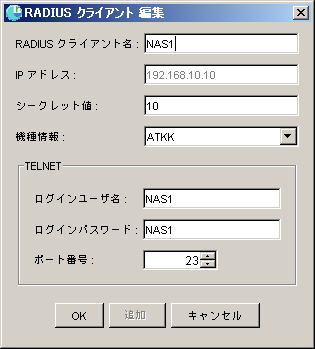
RADIUSクライアント情報編集ダイアログ
RADIUSクライアント設定ダイアログで『新規作成』『編集』を選択した場合、本画面でRADIUSクライアント情報を編集します。
セキュリティソフトチェック機能が有効のとき、SwimRadiusサーバーはRADIUSクライアントへTELNET接続します。 本情報は設定ダイアログにのみ表示され、一覧には表示されません。
本項目で設定するユーザ名/パスワードは、あらかじめRADIUSクライアント上に管理者レベルのユーザーとして 設定されている必要があります。
ユーザ名、パスワード、ポート番号の設定は「機種情報」で「ATKK」または「Extreme」を選択した場合のみ必須です。
RADIUSクライアント(NAS)、そのポート、利用者端末のMACアドレス(CSID)、ユーザIDの認証関係を定義します。
例えば、あるユーザID・パスワードを使っての認証は、 特定のスイッチの特定のポートを介してでないと許可されないといった設定が可能になります。 また、MACアドレス(CSIDにより通知される)により、ある利用者は、特定のPC(=特定のMAC)を介してでないと 許可されないといった設定も可能です。これらの設定により、単にユーザID・パスワードによる認証だけでなく、 接続する利用者端末や物理的な接続ルートも規制できます。私用で持ち込んだPCからはログインできないといった管理が 可能となります。あるいは、自分のPCのMACアドレスを登録しておけば、万一、ユーザID・パスワードが漏れても MACアドレスが違うため、他のPCからは接続できないことになります。
ユーザID・パスワードでログインできる利用者端末のCSIDを指定することができます。 指定された場合には、RADIUSサーバへの認証要求時に一致していないと認証が許可されません。
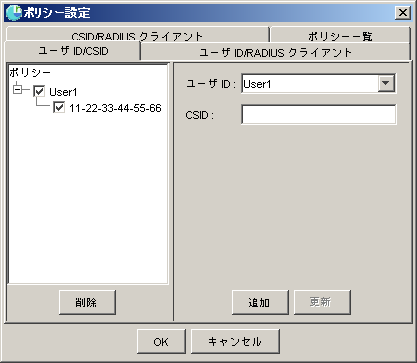
ユーザID/CSID
ユーザIDが許可されるRADIUSクライアント(NAS)とそのポートの組み合わせを指定できます。 ここで定義されるポートとは、単純な物理的なポート番号ではありません。 利用者端末からの認証要求時にRADIUSクライアントからユーザID/パスワードと同時に送られてくる NAS PortIDに設定されている値を示します。値は、ネットワーク機器メーカによって異なるため注意が必要です。
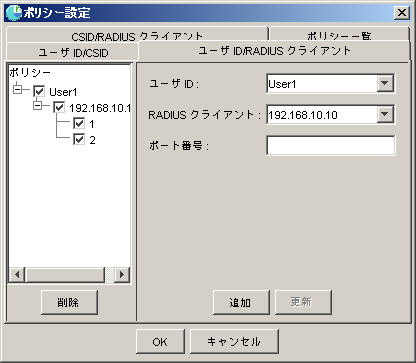
ユーザID/RADIUSクライアント
Note
ポート番号は、機器メーカーによってはRADIUSクライアント(NAS)から送られてこない場合がありますので、その場合には指定しないでください。弊社機器は送信しますが、Extreme Networks社の機器は送信しません。
利用者端末のMACアドレス(CSID)とRADIUSクライアント(NAS)の組み合わせを指定できます。 認証要求時にここで指定したNASとそのポートからでないと認証を拒否されます。 弊社機器においては、認証要求時に、CSID(MACアドレス)、RADIUSクライアントのIPアドレス、 認証要求のあったポート番号をRADIUSサーバに送ってきます。
ここで定義されるポートとは、単純な物理的なポート番号ではありません。 利用者端末からの認証要求時にRADIUSクライアントからユーザID/パスワードと同時に送られてくる NAS PortIDに設定されている値を示します。ネットワーク機器メーカによって異なるため注意が必要です。

CSID/RADIUSクライアント
Note
ポート番号は、機器メーカーによってはRADIUSクライアント(NAS)から送られてこない場合がありますので、その場合には指定しないでください。弊社機器は送信しますが、Extreme Networks社の機器は送信しません。
ポリシー定義の一覧をテーブル形式で表示します。『フィルタ』ボタンをクリックすると、 指定した条件に一致する定義のみが一覧に表示されます。一覧の項目名をクリックすると昇順/降順にソートできます。

ポリシー一覧
SwimRadiusは各種情報をsyslog情報として同一PCにインストールされているSwimLogReporterに送信することができます。 デフォルトは有効です。認証ステータスの履歴などを保存する場合には、有効に設定しておく必要があります。 サーバーポート番号のデフォルトは514です。
SwimLogReporterはルール設定によりアクションを実行することができますので、 SwimRadiusからのログメッセージに含まれる文字列(たとえば『Failed』)をキーとして、 監視およびアクションを定義することが可能です。

ログ情報設定ダイアログ
プライベート認証局の情報を設定します。設定項目名に”*”がついている項目は必須項目です。 また、日本語は使用できません。
Note
本ダイアログにより情報を更新する、しないに関わらず『OK』ボタンをクリックすると、
認証局は新たに設定しなおされますので、
以前に発行された証明書はすべて無効となります。
設定後、ルート証明書とサーバ証明書が発行されます。 また、他の認証局によって発行されたサーバ証明書のインポートはできません。
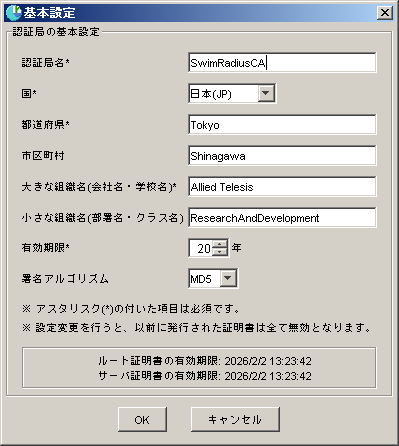
基本設定ダイアログ
Note
文字列を設定するフィールドでは64文字までの半角英数字、スペース、_、.、-、,が使用できます。
文字列の先頭は半角英数字を使用し、末尾にはスペースを使用しないでください。
スペースは2つ以上連続して使用しないでください。
失効リストの管理に関する情報を設定します。

失効リスト設定ダイアログ
証明書を一度に大量に発行したり失効させたりする場合に便利です。 実際の発行/失効は、本ダイアログの『OK』ボタンをクリックしたときに 『有効』欄のチェックボックスがチェックされているユーザIDに対してのみ行われます。 一括管理対象として、メイン画面のグループツリー上のグループ名をクリックにより選択することにより、 グループに属するユーザのみを対象にできます。 全体を選択した場合には、すべてのユーザが対象となります。

証明書一括管理ダイアログ
Note
証明書はインストールディレクトリーの下のpki\certsディレクトリーの下に作成されます。
ユーザIDが『A』の場合は、証明書は『A.p12』となります。
メイン画面の『ツール』メニューからは、外部ツールの起動が行えます。
SwimLogReporterを起動します。
SwimLogReporterは、SwimRadiusから受信したsyslogを元に、RADIUSにフォーカスした情報をレポートツールにより すぐに取得できます。SwimRadiusは、カレントの状態を表示することはできますが、過去の履歴は、保存しません。 過去の履歴の分析はSwimLogReporterで行います。
SwimAdminCentralを起動します。
MACアドレスベース認証のユーザ情報登録簡易化機能の設定を行います。本機能は、SwimRadiusに認証要求されたMACアドレスユーザをリストに表示し、リスト上で指定したMACアドレスをSwimRadiusに一括登録することができる機能です。
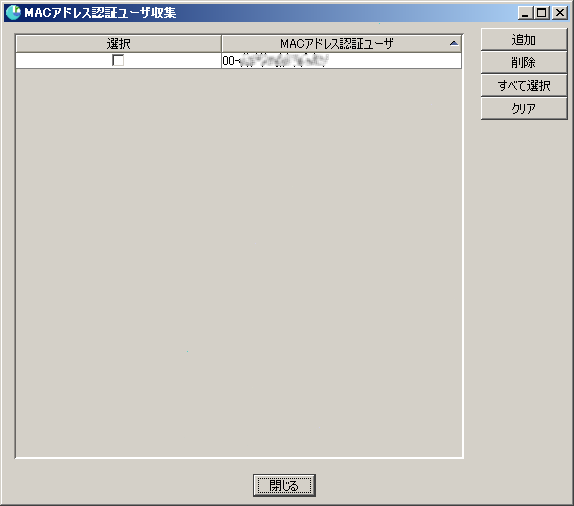
MACアドレス認証ユーザ収集ダイアログ
SwimRadiusに登録されていないMACアドレスからの認証要求を受信すると、リスト上に認証要求を行ったMACアドレスが表示されます。リスト上で「選択」に表示されているチェックボックスにチェックを入れ「追加」ボタンを押すことで、SwimRadiusに選択したMACアドレスをユーザID、パスワードとして登録することができます。
Note
本ダイアログに表示されている情報はSwimRadiusの認証情報管理に登録されていないMACアドレスからの認証要求を受信したことを示すものです。リストにMACアドレスが表示されているだけでは該当するMACアドレスからの認証要求に対して認証許可(Access-Accept)を返すことはしませんのでご注意ください。
リスト上でチェックボックスにチェックが入っているMACアドレスをユーザID、パスワードとしてSwimRadiusに登録します。
リスト上でチェックボックスにチェックが入っているMACアドレスをリストから削除します。
Note
「MACアドレス認証ユーザ収集」ダイアログ内のリストから削除を行うのみで、SwimRadiusの認証情報管理には影響しません。
リスト上のすべてのチェックボックスを選択された状態にします。
リスト上のすべてのチェックボックスを選択されていない状態にします。
メイン画面の『レポート』メニューからは、SwimLogReporterを利用して、 SwimRadius の動作ログを閲覧することができます。 レポート1、レポート2については、ツールバーのボタンからも選択できます。
SwimLogReporterのReportツールは、データ設定とグラフ設定により、 あらかじめ設定した形式/データ内容で表示する機能を持っています。 レポートメニューは、SwimRadius用にあらかじめ準備されているデータ設定とグラフ設定により、 認証結果などを見やすく表示させることができます。設定データは変更可能ですので、 目的に合わせて自由に設定することができます。設定方法、内容については、 SwimLogReporterのマニュアルを参照してください。
以下にメニュー1〜5に対応したデータ設定/グラフ設定のファイル名を示します。
| メニュー名 | データ設定ファイル名 | グラフ設定ファイル名 |
|---|---|---|
| レポート1 | srreport1 | srreport1 |
| レポート2 | srreport2 | srreport2 |
| レポート3 | srreport3 | srreport3 |
| レポート4 | srreport4 | srreport4 |
| レポート5 | srreport5 | srreport5 |
Note
SwimLogReporterにおいて、これらのファイルは削除しないでください。
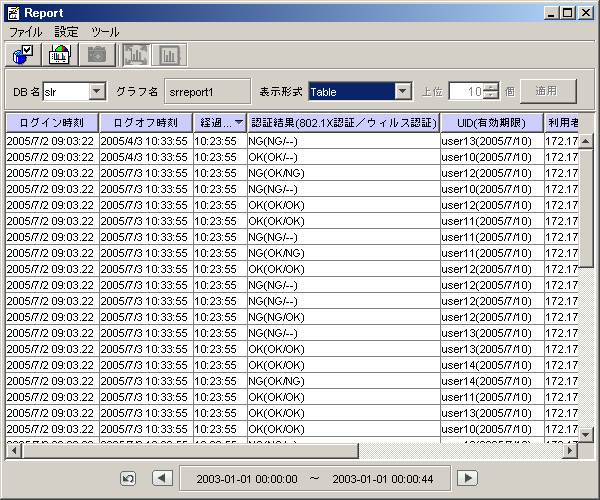
SLRレポート1
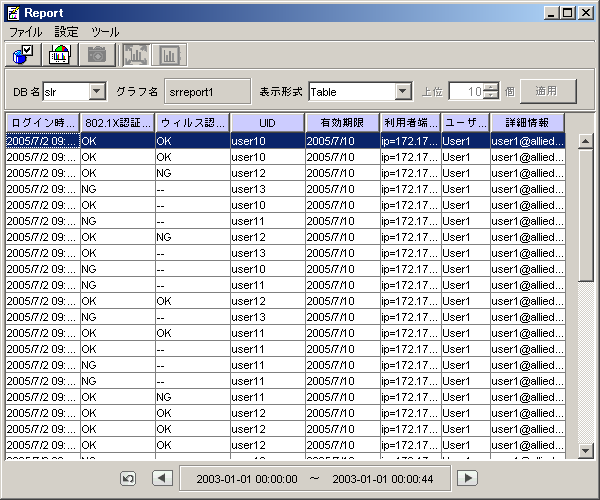
SLRレポート2
メイン画面の『ヘルプ』メニューからは、SwimRadius のオンラインマニュアル(本文書)を閲覧したり、 SwimRadius のバージョン情報を確認することができます。
Web ブラウザーを起動して、SwimRadius のオンラインマニュアルを表示します。
Note
『設定』→『基本設定』→『外部コマンド』で指定した Web ブラウザーが使用されます。
インストール後に入手した追加ライセンスを登録(有効化)します。
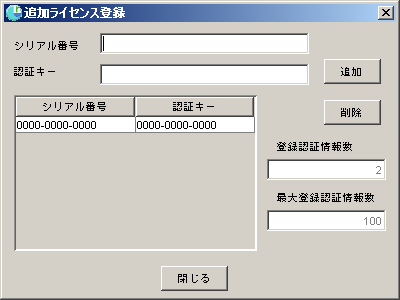
追加ライセンス登録ダイアログ
SwimRadius のバージョン情報を表示します。

バージョン情報
『3.3.3 認証情報管理』および『3.3.7 認証局-証明書一括管理』の内容をご確認の上、クライアント証明書を作成してください。
作成したルート証明書は、SwimRadiusサーバーがインストールされているPCの以下の場所にユーザIDをファイル名とした形で作成されます。
ユーザIDを「user」とした際に作成されるクライアント証明書
<SwimRadiusインストールディレクトリー>\pki\certs\user.p12
上記ファイルをコピーしていただき、作成したクライアント証明書を使用する他のPCにファイルを移動してください。
クライアント証明書のインポートは、本証明書の使用するPC上で以下の手順で行います。取得したクライアント証明書をPC上の任意の場所に保存してください。
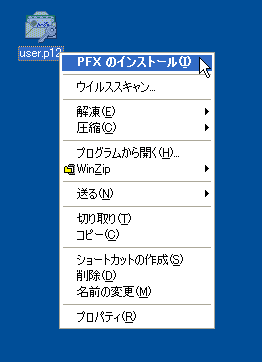
「PFXのインストール」の選択
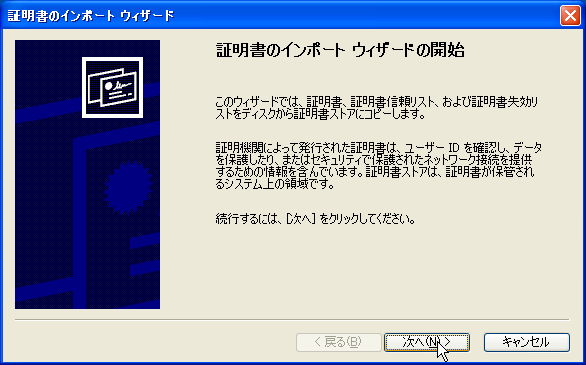
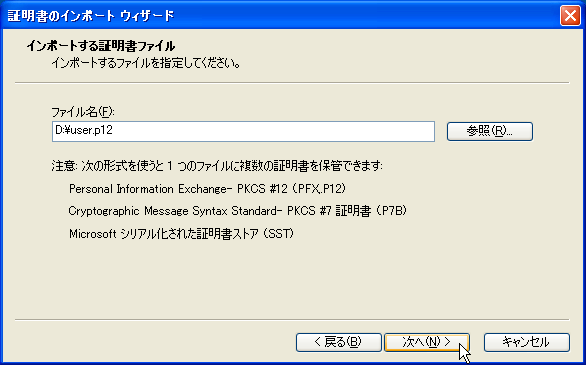
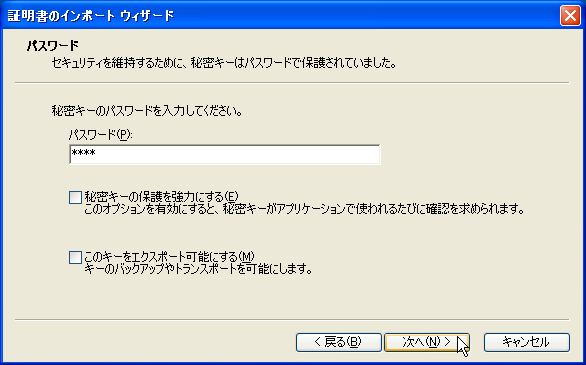


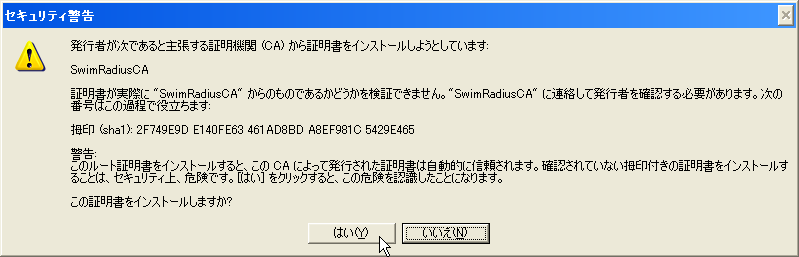

インポートした証明書の情報を確認するには、以下の方法をご使用ください。
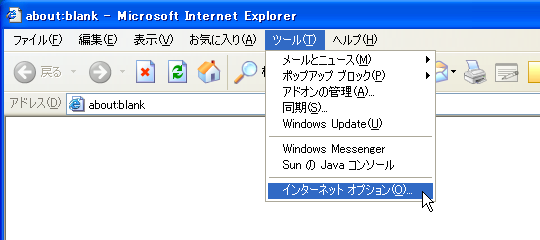
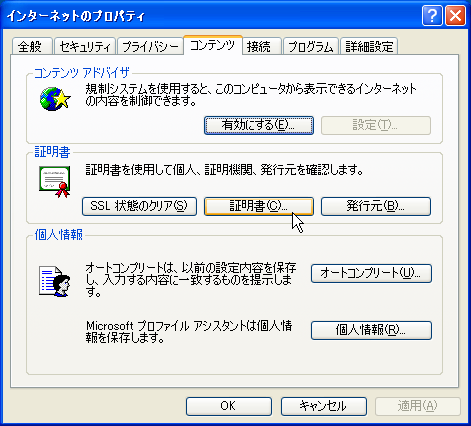
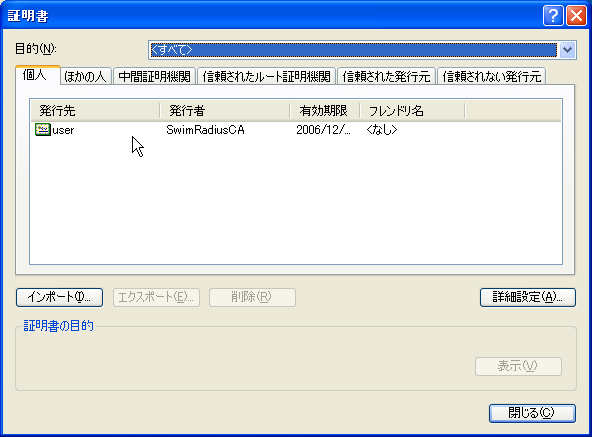
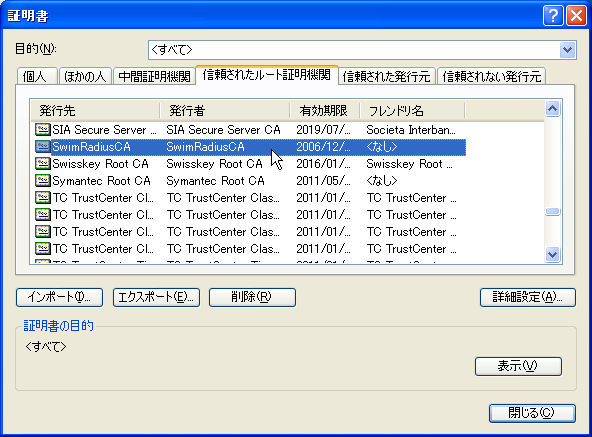
『3.3.7 認証局』の内容をご確認の上、ルート証明書を作成してください。
作成したルート証明書は、SwimRadiusサーバーがインストールされているPCの以下の場所に既定のファイル名で作成されます。
<SwimRadiusインストールディレクトリー>\pki\certs\swimradiusroot.pem
上記ファイルをコピーしていただき、ルート証明書を使用する他のPCにファイルを移動してください。
ルート証明書のインポートは、本証明書を使用するPC上で以下の手順で行います。上述2項で取得したルート証明書(swimradiusroot.pem)をPC上の任意の場所に保存してください。
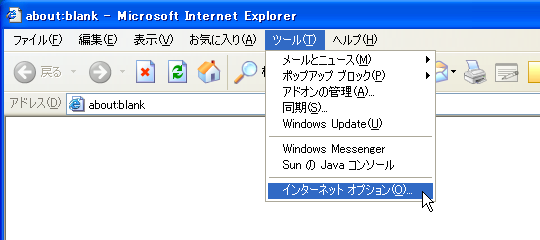
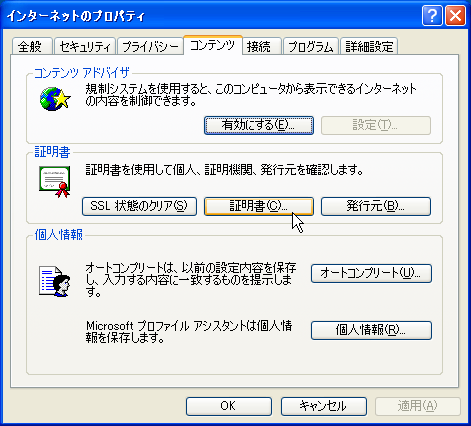
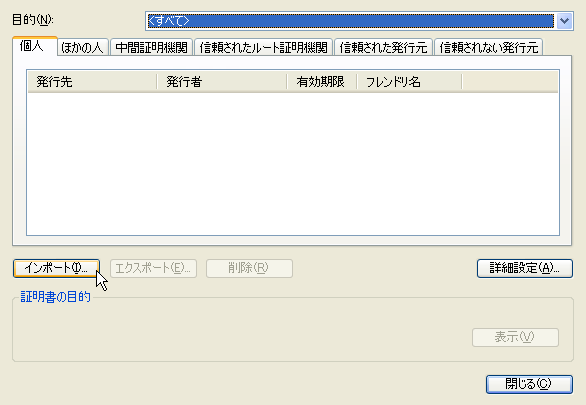
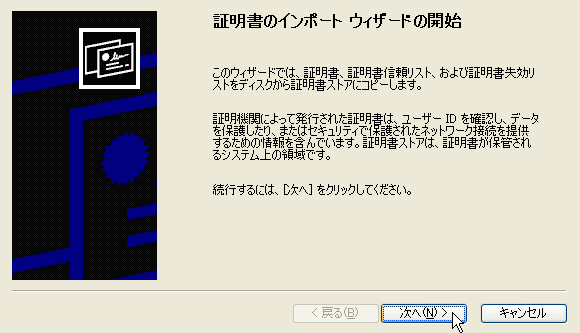
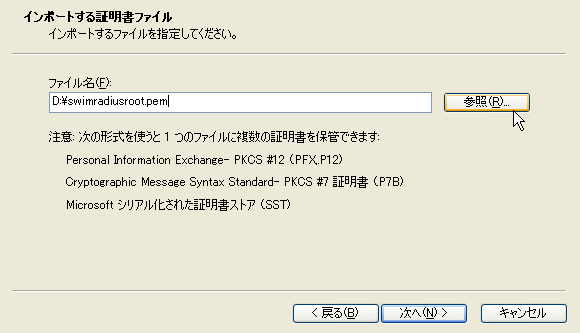
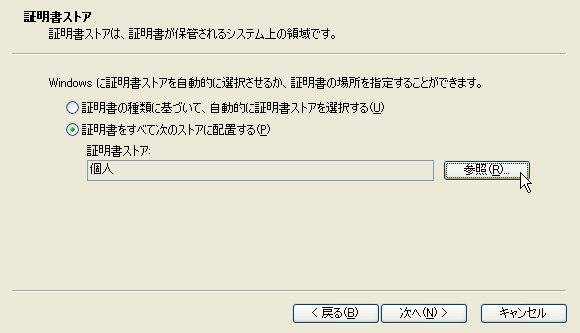
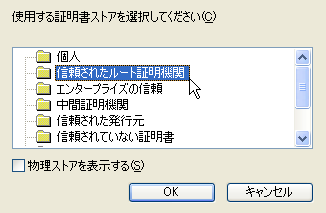
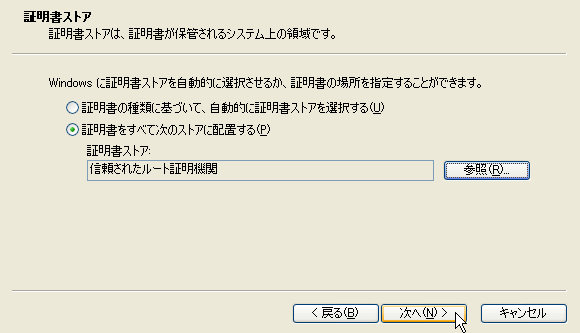
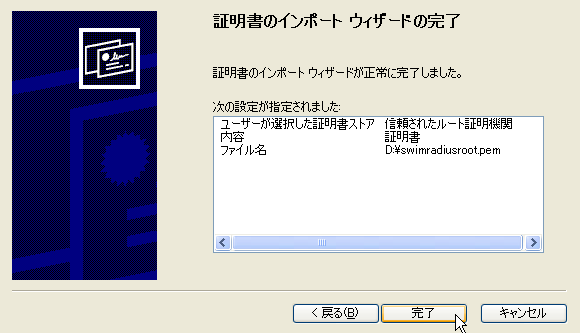
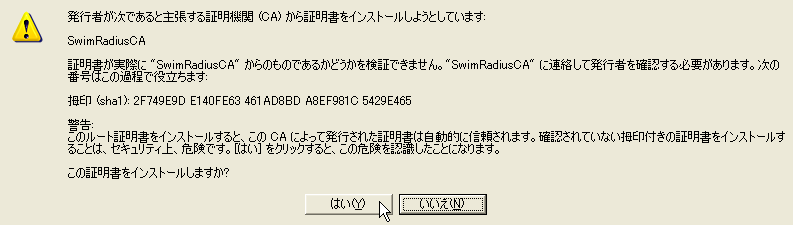
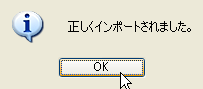
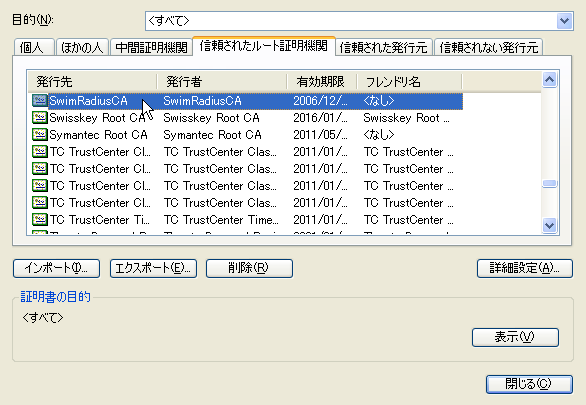
SwimRadiusクライアントが動作するPCにおいて、現在動作および設定されているセキュリティ関連の情報を一覧として 表示するアプリケーションです。
SwimRadiusクライアントをインストールすると、以下の場所に既定の名称で自動的にインストールされます。
<SwimRadiusクライアントインストールディレクトリー>\bin\SRSSChecker.exe
ウィルスチェックソフトの動作および取得情報については、SwimRadiusクライアントユーザーズガイドをご覧ください。
サーバ情報とクライアント情報を変更できます。
本設定を行い設定内容を反映させるには、アイコンを右クリック、 『一時停止』を選択し停止させ、設定後、再開させる必要があります。
Note
本情報の変更は、管理者の指示に従って変更する必要があります。
サーバ側の設定と本ダイアログで設定する情報は一致している必要があり、一致していない場合には、
認証処理が正しく行われません。


SwimRadiusクライアントをインストールした後で、サーバのホスト名、ポート番号を変更することができます。
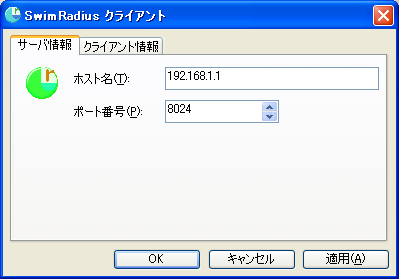
SwimRadiusクライアントをインストールした後で、サーバに通知する各種設定を変更することができます。
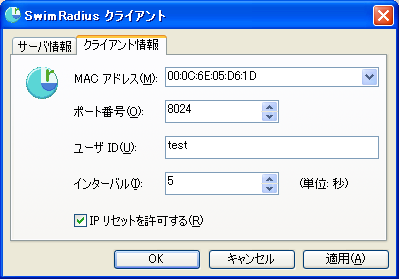
設定はサービス設定の『SwimRadius client』のプロパティの開始パラメータで以下を指定することによっても変更できます。
変更を有効にする場合には『SwimRadius client』サービスの停止と開始を行う必要があります。
SwimRadiusがダイアログで表示するメッセージの一覧です。
原因:シリアル番号または認証キーに誤りがあります。
対策:シリアル番号または認証キーを正しく入力しなおしてください。
原因:シリアル番号または認証キーに誤りがあります。
対策:シリアル番号または認証キーを正しく入力しなおしてください。
原因:シリアル番号または認証キーに誤りがあります。
対策:シリアル番号または認証キーを正しく入力しなおしてください。
原因:シリアル番号または認証キーに誤りがあります。
対策:シリアル番号または認証キーを正しく入力しなおしてください。
原因:シリアル番号または認証キーに誤りがあります。
対策:シリアル番号または認証キーを正しく入力しなおしてください。
原因:syslogの送信処理中にエラーが発生しました。
対策:SwimRadiusを再起動してください。
SLRと連携しています。 SLRを終了しますか? 『いいえ』を選択するとSwimLogReporterを表示します。
原因:SLR起動中にSwimRadiusを終了しようとした場合に本メッセージが表示されます。
対策:SLRも終了する場合には『はい』、終了しない場合には『いいえ』を選択してください。いずれの場合にもSwimRadiusは終了します。SLRは通常は起動したままでよいはずなので、通常は『いいえ』を選択してください。
原因:SLRが起動されていない場合に、レポート機能を選択すると、SwimRadiusはSLRを起動しようとしますが、その際に起動に失敗した場合に表示されます。
対策:SLRのインストール環境を確認してください。また、スタートメニューからSLRが起動できることを確認してください。
原因:Webブラウザを正しく起動できない場合に表示されます。
対策:基本設定の外部コマンドにWebブラウザのパスを正しく設定してください。
原因:基本設定の外部コマンドにWebブラウザのパスが設定されていません。
対策:基本設定の外部コマンドにWebブラウザのパスを正しく設定してください。
原因:ユーザIDの二重登録はできません。
対策:重ならないユーザIDを指定してください。
原因:ライセンスで許可された以上のユーザIDを登録しようとしています。
対策:許可されているユーザID数をご確認ください。
原因:設定内容に誤りがあります。
対策:正しい内容に変更してください。
原因:設定内容に誤りがあります。
対策:正しい内容に変更してください。
原因:設定内容に誤りがあります。
対策:正しい内容に変更してください。
原因:設定内容に誤りがあります。
対策:正しい内容に変更してください。
原因:設定内容に誤りがあります。
対策:正しい内容に変更してください。
原因:設定内容に誤りがあります。
対策:正しい内容に変更してください。
原因:複数の項目リストから選択しなければならない項目において、1つも選択されていません。
対策:1つ以上の項目を選択してください。
原因:必要項目が入力されていません。
対策:必要項目を入力後、追加/更新処理を行ってください。
原因:必要項目が入力されていません。
対策:必要項目を入力後、追加/更新処理を行ってください。
原因:必要項目が入力されていません。
対策:必要項目を入力後、追加/更新処理を行ってください。
原因:必要項目が入力されていません。
対策:必要項目を入力後、追加/更新処理を行ってください。
原因:必要項目が入力されていません。
対策:必要項目を入力後、追加/更新処理を行ってください。
原因:必要項目が入力されていません。
対策:必要項目を入力後、追加/更新処理を行ってください。
原因:許可された範囲外の値が指定されました。
対策:指定範囲内で値を設定してください。
原因:既に存在するデータの二重登録はできません。
対策:重ならないデータを設定してください。
原因:ライセンスで許可された以上のRADIUSクライアントは登録できません。
対策:許可されているIP数をご確認ください。
原因:フィルタ条件に全体以外の項目を選択した場合には、必ず値を設定する必要があります。
対策:値を設定してください。例えば、フィルタがユーザIDの場合には、登録されているユーザIDを指定してください。
原因:既に存在するデータの二重登録はできません。
対策:重ならないデータを設定してください。
原因:削除ボタンをクリックする前に削除対象を選択していません。
対策:削除対象を選択してからボタンをクリックしてください。
原因:ユーザIDを入力していません。
対策:ユーザIDを入力してください。
原因:CSIDが入力されていません。
対策:CSIDを入力してください。
原因:ポート番号が正しくありません。
対策:ポート番号を正しく入力してください。
ポート番号は 0 〜 214718364 の範囲で設定してください。
原因:許可された範囲外の値が指定されました。
対策:指定範囲内で値を設定してください。
原因:SwimRadius からの SwimAdminCentral の起動に失敗しました。
対策:SwimAdminCentralのインストール環境を確認してください。また、スタートメニューからSwimAdminCentralが起動できることを確認してください。
原因:SwimRadius の起動に失敗しました。
対策:SwimRadius のインストール環境を確認してください。
原因:ログオフ後、ログインをキャンセルすると本メッセージが表示されます。
対策:『はい』をクリックすると、SwimRadiusを終了します。
原因:隔離VLAN情報が入力されていません。
対策:隔離VLAN情報の指定を確認してください。
原因:指定されたファイルが見つかりません。
対策:ファイルの指定を確認し、もう一度ファイルを指定してください。
原因:指定されたファイルは既に存在しています。
対策:『はい』をクリックすると、指定されたファイルを上書きします。
原因:認証局の基本設定ダイアログの起動に失敗しました。
対策:SwimRadius を再起動して、再度メニューから起動してください。
原因:認証局の失効リスト設定ダイアログの起動に失敗しました。
対策:SwimRadius を再起動して、再度メニューから起動してください。
原因:証明書一括管理ダイアログの起動に失敗しました。
対策:SwimRadius を再起動して、再度メニューから起動してください。
原因:ウィルス定義のバージョン番号が入力されていません。
対策:ウィルス定義のバージョン番号を入力してください。
グループ名に『{0}』、『{1}』を設定することはできません。
原因:グループ名に {0} や {1} といった文字列を設定することはできません。
対策:グループ名には、他の文字列を使用してください。
インポートできなかった情報があります。インポート内容をご確認ください。
原因:インポート情報の不足、もしくはインポートしようとしたユーザIDが既存等の理由により、インポートできなかった情報が存在しました。
対策:現在 SwimRadius に設定されている内容と、インポート情報の内容をご確認ください。
SwimRadius サーバが実行されていません。SwimRadius サーバを実行するには、アプリケーションを一度停止し再度実行してください。
原因:SwimRadiusサーバーが実行されていませんでした。
対策:SwimRadius を一度停止してから、SwimRadius を再度実行してください。
SwimRadiusが出力するsyslogデータのcontentに含まれるメッセージの一覧です。
意味:サーバの起動に成功しました。
Failed to start SwimRadius Server.
意味:サーバの起動に失敗しました。
意味:サーバの停止に成功しました。
Failed to stop SwimRadius Server.
意味:サーバの停止に失敗しました。
Timeout waiting for virus data(UID={0}).
意味:ウィルスチェック情報の受信タイムアウトが発生しました。
Failed to start SwimRadius Authentication Server.
意味:認証サーバの起動に失敗しました。
Failed to stop SwimRadius Authentication Server.
意味:認証サーバの終了に失敗しました。
Received a virus data from an unknown User ID(UID={0}).
意味:SwimRadiusに登録されていないユーザIDからウィルス情報を受信しました。
Failed to notify a status data.
意味:認証ステータスへ情報の通知に失敗しました。
Failed to read the device information file.
意味:TELNET 実行の際に使用する機器情報が記述されたコマンド情報ファイル(XML)の読み込みに失敗しました。
There is no telnet-command information in the device information file.
意味:読み込んだ TELNET コマンド情報の中身が存在しませんでした。
TELNET reset command was finished.(UID={0}, Code={1})
意味:TELNET によるリセットコマンドが終了しました。
Received an authentication packet from an unknown User ID(UID={0}).
意味:SwimRadiusに登録されていないユーザIDから認証要求を受信しました。
Invalid Password or Secret (UID={0}).
意味:認証の結果、パスワードもしくはSecret値が異なっています。
意味:認証要求を受信しました。
Failed to start SwimRadius Accounting Server.
意味:アカウンティングサーバの起動に失敗しました。
Failed to stop SwimRadius Accounting Server.
意味:アカウンティングサーバの停止に失敗しました。
意味:アカウンティング情報を受信しました。
There is no User-Name in Accounting packet.
意味:アカウンティングパケット内にユーザ名が含まれていませんでした。
Received invalid accounting packet from unknown User ID(UID={0}).
意味:SwimRadius に登録されていないユーザからのアカウンティング情報を受信しました。
Received an accounting packet without login (UID={0}).
意味:ログインされていないユーザIDのアカウンティング情報を受信しました。
Failed to notify the status data.
意味:認証ステータスへ情報の通知に失敗しました。
意味:SwimRadiusクライアントへ停止要求を送信しました。
Failed to start VirusCheck Server.
意味:ウィルスチェック情報受信サーバの起動に失敗しました。
Failed to send the stop-command to SwimRadius Client.
意味:SwimRadiusクライアントへ停止要求の送信に失敗しました。
Failed to send the virus information to Authentification Server.
意味:認証サーバへ受信したウィルスチェック情報の通知に失敗しました。
意味:SwimRadiusクライアントから、ウィルスチェック情報を受信しました。
意味:SwimRadiusを起動しました。
Received the exit-command from SwimRadius server.
意味:サーバーから終了通知を受信しました。
The Exit of a File menu was selected.
意味:『ファイル』メニュー『終了』が選択されました。
Failed to stop SwimLogReporter.
意味:SLRの終了に失敗しました。
Failed to release the link between SwimLogReporter.
意味:SLRを終了しない場合の連係解除に失敗しました。
The User of a Setup menu was selected.
意味:『設定』メニュー『ユーザ管理』が選択されました。
The Basic of a Setup menu was selected.
意味:『設定』メニュー『基本設定』が選択されました。
The Authentication of the Setup menu was selected.
意味:『設定』メニュー『認証情報管理』が選択されました。
Radius Client of the Setup menu was selected.
意味:『設定』メニュー『RADIUSクライアント設定』が選択されました。
The Policy of the Setup menu was selected.
意味:『設定』メニュー『ポリシー設定』が選択されました。
The Log Setup of the Setup menu was selected.
意味:『設定』メニュー『ログ情報設定』が選択されました。
The SwimLogReporter of a Tool menu was selected.
意味:『ツール』メニュー『SwimLogReporter』が選択されました。
Failed to start SwimLogReporter.
意味:SwimLogReporter の起動に失敗しました。
The SwimAdminCentral of a Tool menu was selected.
意味:『ツール』メニュー『SwimAdminCentral』が選択されました。
The SLR Report1 of a Report menu was selected.
意味:『レポート』メニュー『レポート1』が選択されました。
The SLR Report2 of a Report menu was selected.
意味:『レポート』メニュー『レポート2』が選択されました。
The SLR Report3 of a Report menu was selected.
意味:『レポート』メニュー『レポート3』が選択されました。
The SLR Report4 of a Report menu was selected.
意味:『レポート』メニュー『レポート4』が選択されました。
The SLR Report5 of a Report menu was selected.
意味:『レポート』メニュー『レポート5』が選択されました。
意味:SLR - Report の表示に失敗しました。
The Help of a Help menu was selected.
意味:『ヘルプ』メニュー『ヘルプ』が選択されました。
Cannot the help information from the Help menu.
意味:ヘルプの表示に失敗しました。
The Add License of a Help menu was selected.
意味:『ヘルプ』メニュー『追加ライセンス登録』が選択されました。
The Version Information of a Help menu was selected.
意味:『ヘルプ』メニュー『バージョン情報』が選択されました。
Received the authentification-status(logon) from the server.
意味:サーバーから認証情報の更新を受信(logon)しました。
Received the authentification-status(logoff) from the server.
意味:サーバーから認証情報の更新を受信(logoff)しました。
Received the accounting-status(logon) from the server.
意味:サーバーからアカウンティング情報の更新を受信(logon)しました。
Received the accounting-status(logoff) from the server.
意味:サーバーからアカウンティング情報の更新を受信(logoff)しました。
ウィルスチェック情報の取得中にタイムアウトが発生しました。
意味:PCからウィルスチェック情報がタイムアウト値を過ぎても通知されませんでした。
ウィルスチェック情報の取得中にタイムアウトが発生したため隔離VLANに設定しました。
意味:PCからウィルスチェック情報がタイムアウト値を過ぎても通知されませんでした。
また、隔離VLANの指定があったので隔離VLANに設定しました。
RADIUS 再認証にてタイムアウトが発生しました。
意味:RADIUS 再認証時にRADIUS クライアントとの通信でタイムアウトが発生しました。
認証に成功しました。
意味:認証に成功しました。
認証に成功しました(CLI ログイン)。
意味:TELNET接続時の認証に成功しました。
認証に失敗しました。(理由)
意味:認証に失敗しました。理由が括弧内に記述されます。理由については以下の内容があります。
TELNET制限ユーザによる認証要求のため認証を拒否しました。
意味:TELNET接続に対してのみ認証する場合に、TELNET接続以外の認証要求を受信しました。
TELNETによるリセットコマンドの発行に失敗しました。
意味:認証処理のためにNASへのTELNET接続時にNASからエラーを検出しました。
There is no User-Name receiving an accounting packet. 意味:存在しないユーザーからのアカウンティングパケットを受信しました。 Timeout waiting for RADIUS authentication again(UID={0}). 意味:RADIUS 再認証においてタイムアウトが発生しました。 Invalid RADIUS Client port number("0"). 意味:TELNET によるリセットコマンドを実行しようとしましたが、RADIUS クライアントのポート番号が0でした。 Failed to check the virus(UID={0}). 意味:ウィルスチェック情報の確認に失敗しました。 意味:設定ファイルの読み込みに失敗したため、SwimRadiusサーバーを起動することができませんでした。 Fail to start TELNET command function. 意味:TELNET コマンド機能の実行に失敗しました。 Update policy configuration failed. ( {0} ) 意味:ポリシー設定情報の更新に失敗しました。 Read policy configuration failed. ( {0} ) 意味:ポリシー設定情報の取得に失敗しました。 Read device information failed. 意味:設定ファイルからデバイス情報の読み込みに失敗しました。 Read RADIUS client configuration failed. 意味:設定ファイルから RADIUS クライアント情報の読み込みに失敗しました。 The Import of a File menu was selected. 意味:『ファイル』メニュー『インポート』が選択されました。 The Export of a File menu was selected. 意味:『ファイル』メニュー『エクスポート』が選択されました。 The Logoff of a File menu was selected. 意味:『ファイル』メニュー『ログオフ』が選択されました。 The Choose a display of the Setup menu was selected. 意味:『設定』メニュー『表示選択』が選択されました。 The Clear result of a toolbar was selected. 意味:『結果をクリア』アイコンが選択されました。 Failed to get localhost IP address. 意味:ローカルホストのIPアドレスが取得できませんでした。 Failed to create the status table. 意味:ステータステーブルの作成に失敗しました。 Failed to create the authentification information table. 意味:認証情報テーブルの作成に失敗しました。 Failed to start SwimAdminCentral. 意味:SwimAdminCentralの起動に失敗しました。 Cannot the help information from the Help menu. 意味:ヘルプを表示できません。 Failed to stop SwimLogReporter. 意味:SwimLogReporterの停止に失敗しました。 意味:RADIUSサーバの起動に失敗しました。 The server is not started yet. 意味:SwimRadiusサーバーが実行されていません。 Failed to create SwimRadius Server. 意味:SwimRadiusサーバーの実行に必要な情報を収集する際にエラーが発生しました。 Failed to start SwimRadius({0}) Server. 意味:SwimRadius のサーバ起動に失敗しました。 Failed to stop SwimRadius({0}) Server. 意味:SwimRadius のサーバ停止に失敗しました。 Missing authentication Server. 意味:セキュリティソフトチェックを行う認証サーバを見つけることができませんでした。 Received a invalid virus data from an unknown Host(IP={0}). 意味:不明なホストからセキュリティソフトの情報を受信しました。 Fail to restart SwimRadius server when adding RADIUS Client data. 意味:RADIUS クライアントの追加に伴い SwimRadius を再起動しようとしましたが、失敗しました。 There is no exist available CERT(UID={0}). 意味:UID={0} に対する有効な証明書が見つかりませんでした。 Error of notify to status data. SwimRadius Server stopped(UID={0}). 意味:UID={0} の認証結果の通知に失敗したため、SwimRadiusサーバーを停止しました。 Fail to access user information(code={0}). 意味:ユーザ情報の取得に失敗しました。 Error occurred in authentication server.({0}) 意味:SwimRadiusサーバーの内部でエラーが発生しました。 意味:サポートされていない RADIUS クライアントからの認証要求を受信しました。 Fail to create attribute data.(UID={0}, Radius Client IP={1}, Vendor Name={2}) 意味:受信した RADIUS 属性値の解析に失敗しました。 The specified port may be used(port={0}). SwimRadius server stop. 意味:{0}のポート番号が既に使用されていたため、SwimRadiusサーバーを停止しました。 Error occurred in copy CA and CRL file.({0}) 意味:ルート証明書と失効リストの内部コピーの作成に失敗しました。 意味:ルート証明書と失効リストの内部コピーの作成に失敗しました。そのため、SwimRadius は現在ルート証明書と失効リストを使用しません。ルート証明書と失効リストを使用するには、SwimRadius の再起動を行ってください。 There is no RADIUS Client data. 意味:RADIUS クライアントのデータが存在しませんでした。 Fail to execute function of SwimRadius Server({0}). 意味:SwimRadiusサーバーにおいて、外部コマンドを実行するための処理に失敗しました。 Fail to execute external command({0}). 意味:SwimRadiusサーバー内において、外部コマンドの実行に失敗しました。 The menu of basic setting for CA was selected. 意味:認証局の基本設定ダイアログを起動しました。 The menu of CRL setting for CA was selected. 意味:認証局の CRL 設定ダイアログを起動しました。 The menu of the certificate manager for CA was selected. 意味:証明書一括管理ダイアログを起動しました。 Failed to create the basic setting of CA. 意味:認証局の基本設定ダイアログの起動に失敗しました。 Failed to start the CRL setting. 意味:失効リスト設定ダイアログの起動に失敗しました。 Failed to start the certificate manager dialog 意味:証明書一括管理ダイアログの起動に失敗しました。 Failed to import the CSV file. UID = {0} 意味:インポート時に UID {0} のインポートに失敗しました。 The format of starting time of the scheduler updating CRL is wrong. 意味:失効リストの自動更新を行う時刻の指定に誤りがあります。 Failed to task. Details are as follows. {0} 意味:CRL 更新タスクの実行に失敗しました。詳細は以下の通りです。{0} Failed to be clear the data in the user information file when initializing it. 意味:認証局情報の初期化時に、ユーザ情報ファイルのデータ初期化に失敗しました。 Failed to delete the file when initializing it. ({0}) 意味:認証局情報の初期化時に、ファイル {0} の削除に失敗しました。 Failed to create the serial file when initializing it. 意味:認証局情報の初期化時に、シリアル番号に関するファイルの作成に失敗しました。 Failed to write in the serial file when initializing it. 意味:認証局情報の初期化時に、シリアル番号に関するファイルへの書き込みに失敗しました。 Failed to issue the root certificate when initializing it. 意味:認証局情報の初期化時に、ルート証明書の発行に失敗しました。 Failed to issue the server certificate when initializing it. 意味:認証局情報の初期化時に、サーバ証明書の発行に失敗しました。 Failed to issue the user certificate for IO error. 意味:IO エラーが発生したために、ユーザ証明書の発行に失敗しました。 Failed to issue the user certificate of pkcs#12 format for IO error. 意味:IO エラーが発生したために、PKCS#12 形式のユーザ証明書の発行に失敗しました。 The format of the expiration date of the certificate is wrong.{0} 意味:証明書の有効期限の設定が間違っています。 The format of date of the certificate is wrong. 意味:証明書の日付の設定が間違っています。 The expiration of the certificate has already passed. 意味:証明書の有効期限が過ぎています。 The maximum expiration date of the user certificate is the day before of the root certificate. 意味:ユーザ証明書の最大有効期限はルート証明書の有効期限の前日です。 Failed to issue the file of certificate request. 意味:証明書の発行に失敗しました。 Failed to get the serial number because the certificate is not The X.509 format. 意味:証明書が X.509 形式ではなかったために、シリアル番号の取得に失敗しました。 Failed to get the serial number because the syntax error. 意味:Syntax エラーのために、シリアル番号の取得に失敗しました。 Failed to get the serial number because the certificate is not found. 意味:証明書が見つからなかったために、シリアル番号の取得に失敗しました。 Failed to get the serial number because it is not able to access the certificate. 意味:証明書へのアクセスに失敗したために、シリアル番号の取得に失敗しました。 The file of the basic setting is not found. 意味:基本設定ファイルが見つかりません。 The certificate of the root is not found. 意味:ルート証明書が見つかりません。 The private key of the root is not found. 意味:ルート証明書の秘密鍵が見つかりません。 The certificate of the server is not found. 意味:サーバ証明書が見つかりません。 The private key of the server is not found. 意味:サーバ証明書の秘密鍵が見つかりません。 Failed to lapse the certificate because the file was not found. ({0}) 意味:ファイルが見つからなかったため、証明書の失効に失敗しました。 Failed to lapse the user certificate for IO error. 意味:IO エラーが発生したため、証明書の失効に失敗しました。 意味:失効リストの発行に失敗しました。 The expired data that existed in the user information file was not able to be confirmed. 意味:ユーザ情報ファイルの有効期限切れデータをチェックできませんでした。 意味:ユーザ情報ファイルの一時ファイルを作成できませんでした。 The file of the user information was not found. 意味:ユーザ情報ファイルが見つかりませんでした。 The file of the user information was IO error. 意味:ユーザ情報ファイルに IO エラーが発生しました。 The expired data that existed in the user information was not able to delete. Failed to rename. 意味:ユーザ情報ファイルのバックアップに失敗しました。 Failed to read the configuration because the file of the basic setting is not found. 意味:基本設定ファイルが見つからなかったため、コンフィグファイルの読み込みに失敗しました。 Failed to read the configuration. 意味:設定情報の読み込みに失敗しました。 Failed to create the file of the basic setting. 意味:基本設定ファイルの作成に失敗しました。 Failed to write the configuration. 意味:設定情報の書き込みに失敗しました。 The certificate was normally issued. 意味:証明書は正常に発行されました。 The basic setting was normally done. 意味:基本設定が正常に動作しました。 The basic setting of CRL was normally done. 意味:失効リスト設定が正常に動作しました。 The certificate was normally lapsed. 意味:証明書が正常に失効されました。 The expired data was normally confirmed with scheduler. 意味:有効期限が切れたデータはスケジューラによって正常に更新されました。 Failed to issue the root cert. {0} 意味:ルート証明書の発行に失敗しました。 Failed to issue the server cert. {0} 意味:サーバ証明書の発行に失敗しました。 Failed to issue the user cert. {0} 意味:ユーザ証明書の発行に失敗しました。 Failed to issue the user request. {0} 意味:ユーザ証明書要求の生成に失敗しました。 意味:失効リストの発行に失敗しました。 Failed to delete the expired data. {0} 意味:有効期限切れデータの削除に失敗しました。 Failed to lapse the user cert. {0} 意味:ユーザ証明書の失効に失敗しました。 The file managed the serial number is not found. 意味:シリアル番号管理ファイルが見つかりませんでした。 The root certificate is currently invalid. 意味:ルート証明書は現在無効です。 The root certificate is not yet valid. 意味:ルート証明書はまだ有効になっていません。 「認証情報編集ダイアログ」の設定では、正規表現を使用できます。(SwimRadiusでは、Javaの正規表現ライブラリーを使用しています。) 使用できる正規表現の構文を以下に示します。
6.3 正規表現の構文
構文
説明
x
文字 x にマッチします。 \\
バックスラッシュ文字にマッチします。 \0n
8進数 0n を値に持つ文字にマッチします。(n: 0〜7) \0nn
8進数 0nn を値に持つ文字にマッチします。(n: 0〜7) \0mnn
8進数 0mnn を値に持つ文字にマッチします。(m: 0〜3、n: 0〜7) \xhh
16進数 0xhh を値に持つ文字にマッチします。 \uhhhh
16進数 0xhhhh を値に持つ文字にマッチします。 \t
タブ文字にマッチします。 ("\u0009"と同じです。) \n
改行文字にマッチします。 ("\u000A"と同じです。) \r
キャリッジリターン文字にマッチします。 ("\u000D"と同じです。) \f
用紙送り文字にマッチします。 ("\u000C"と同じです。) \a
警告 (ベル) 文字にマッチします。 ("\u0007"と同じです。) \e
エスケープ文字にマッチします。 ("\u001B"と同じです。) \cx
x に対応する制御文字にマッチします。
構文
説明
[abc]
a、b、または c にマッチします。(単純クラス) [^abc]
a、b、c 以外の文字にマッチします。(否定) [a-zA-Z]
a 〜 z または A 〜 Z にマッチします。(範囲) [a-d[m-p]]
a 〜 d、または m 〜 pにマッチします。(結合)("[a-dm-p]"と同じです。) [a-z&&[def]]
d、e、f にマッチします。(交差) [a-z&&[^bc]]
b と c を除く a 〜 z にマッチします。(減算)("[ad-z]"と同じです。) [a-z&&[^m-p]]
m 〜 p を除く a 〜 z にマッチします。(減算)("[a-lq-z]"と同じです。)
構文
説明
.
任意の文字 (行末記号も対象)にマッチします。 \d
数字にマッチします。("[0-9]"と同じです。) \D
数字以外にマッチします。("[^0-9]"と同じです。) \s
空白文字にマッチします。("[ \t\n\x0B\f\r]"と同じです。) \S
非空白文字にマッチします。("[^\s]"と同じです。) \w
単語構成文字にマッチします。("[a-zA-Z_0-9]"と同じです。) \W
非単語文字にマッチします。("[^\w]"と同じです。)
構文
説明
\p{Lower}
小文字の英字にマッチします。("[a-z]"と同じです。) \p{Upper}
大文字の英字にマッチします。("[A-Z]"と同じです。) \p{ASCII}
すべての ASCII 文字にマッチします。("[\x00-\x7F]"と同じです。) \p{Alpha}
英字にマッチします。("[\p{Lower}\p{Upper}]"と同じです。) \p{Digit}
10 進数字にマッチします。("[0-9]"と同じです。) \p{Alnum}
英数字にマッチします。("[\p{Alpha}\p{Digit}]"と同じです。) \p{Punct}
句読文字(!"#$%&'()*+,-./:;<=>?@[\]^_`{|}~ のいずれか)にマッチします。 \p{Graph}
表示できる文字にマッチします。("[\p{Alnum}\p{Punct}]"と同じです。) \p{Print}
プリント可能文字にマッチします。("[\p{Graph}\x20]"と同じです。) \p{Blank}
空白またはタブにマッチします。("[ \t]"と同じです。) \p{Cntrl}
制御文字にマッチします。("[\x00-\x1F\x7F]"と同じです。) \p{XDigit}
16 進数字にマッチします。("[0-9a-fA-F]"と同じです。) \p{Space}
空白文字にマッチします。("[ \t\n\x0B\f\r]"と同じです。)
構文
説明
\p{javaLowerCase}
java.lang.Character.isLowerCase() の結果と同じ対象にマッチします。 \p{javaUpperCase}
java.lang.Character.isUpperCase() の結果と同じ対象にマッチします。 \p{javaWhitespace}
java.lang.Character.isWhitespace() の結果と同じ対象にマッチします。 \p{javaMirrored}
java.lang.Character.isMirrored() の結果と同じ対象にマッチします。
構文
説明
\p{InGreek}
ギリシャ語ブロックの文字 (単純ブロック)にマッチします。 \p{Lu}
大文字 (単純カテゴリ)にマッチします。 \p{Sc}
通貨記号にマッチします。 \P{InGreek}
ギリシャ語ブロック以外の文字 にマッチします。(否定) [\p{L}&&[^\p{Lu}]]
大文字以外の文字にマッチします。(減算)
構文
説明
^
行の先頭にマッチします。 $
行の末尾にマッチします。 \b
単語境界にマッチします。 \B
非単語境界にマッチします。 \A
入力の先頭にマッチします。 \G
前回のマッチの末尾にマッチします。 \Z
最後の行末記号がある場合は、それを除く入力の末尾にマッチします。 \z
入力の末尾にマッチします。
構文
説明
X?
X の0回または1回の出現にマッチします。 X*
X の0回以上の出現にマッチします。 X+
X の1回以上の出現にマッチします。 X{n}
X のn 回の出現にマッチします。 X{n,}
X のn 回以上の出現にマッチします。 X{n,m}
X のn 回以上m 回以下の出現にマッチします。
構文
説明
X??
X の0回または1回の出現にマッチします。 X*?
X の0回以上の出現にマッチします。 X+?
X の1回以上の出現にマッチします。 X{n}?
X のn 回の出現にマッチします。 X{n,}?
X のn 回以上の出現にマッチします。 X{n,m}?
X のn 回以上m 回以下の出現にマッチします。
構文
説明
X?+
X の0回または1回の出現にマッチします。 X*+
X の0回以上の出現にマッチします。 X++
X の1回以上の出現にマッチします。 X{n}+
X のn 回の出現にマッチします。 X{n,}+
X のn 回以上の出現にマッチします。 X{n,m}+
X のn 回以上m 回以下の出現にマッチします。
構文
説明
XY
X の直後にY がある場合にマッチします。 X|Y
X またはY にマッチします。 (X)
X にマッチし、この部分を前方参照することができます。(正規表現グループ)/td>
構文
説明
\n
マッチした n 番目の前方参照を行う正規表現グループにマッチします。文字列の前方で括弧指定した部分を参照できます。
構文
説明
\
次の文字をエスケープします。 \Q
\E までのすべての文字をエスケープします。 \E
\Q で開始された引用をエスケープします。
構文
説明
(?:X)
X にマッチし、前方参照を行わない正規表現グループを示します。 (?idmsux-idmsux)
マッチフラグ のオン/オフを切り替えます。
オンに設定するマッチフラグ(i、d、m、s、u、xのいずれか)を指定し、オフに設定するマッチフラグ(i、d、m、s、u、xのいずれか)を"-"のあとに指定します。
マッチフラグの種類:
i:大文字小文字を区別しない
d:行末記号"\n"以外を"."、"^"、"$"の動作の対象にしない
m:複数行モード
s:"."を行末記号を含む任意の文字にマッチさせる
u:Unicodeに準拠した大文字と小文字を区別しないマッチングを有効にする
x:パターン内で空白とコメントの使用を許可する(?idmsux-idmsux:X)
X にマッチし、前方参照を行わない正規表現グループを示します。指定されたフラグ i、d、m、s、u、x のオン/オフを切り替えます。 (?=X)
X にマッチし、幅ゼロの肯定先読みを示します。 (?!X)
X にマッチし、幅ゼロの否定先読みを示します。 (?<=X)
X にマッチし、幅ゼロの肯定後読みを示します。 (?<!X)
X にマッチし、幅ゼロの否定後読みを示します。 (?>X)
X にマッチし、独立した前方参照を行わない正規表現グループを示します。
613-000217 Rev.E